网站首页 > 路由器品牌 > tp-link 正文
无线路由器是有一个设置页面的,在这个设置页面中,可以对路由器进行一些列的设置。
用手机修改TL-WDR5600路由器wifi密码时,只需要手机先登录到TL-WDR5600的设置界面,然后打开“无线设置”这个选项,就可以修改wifi密码了。
重要说明:
如果你的这台TP-Link TL-WDR5600路由器还不能上网,需要用手机设置它连接宽带上网;

第一步、连接路由器信号
手机需要先连接到TL-WDR5600路由器目前的wifi信号,才能够修改wifi密码的哦。
鸿哥用来演示的这台路由器,它的wifi名称是:www.192ly.com ;所以,我让自己的手机,先连接到了www.192ly.com这个无线信号,如下图所示。
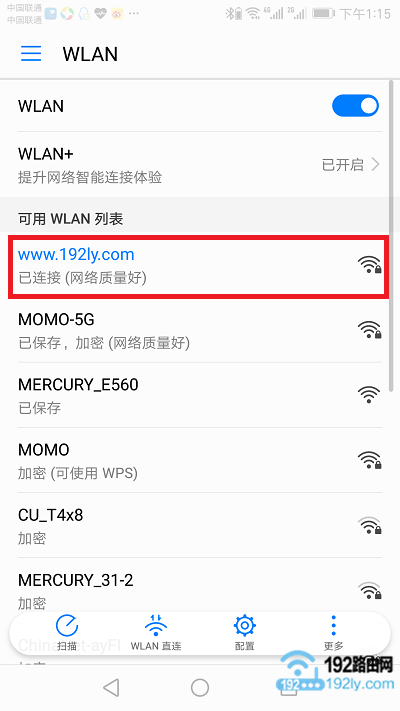
第二步、登录到设置界面
在手机浏览器中输入:tplogin.cn ,打开TL-WDR5600路由器的登录界面——>输入正确的“管理员密码”,就可以登录到设置界面了。
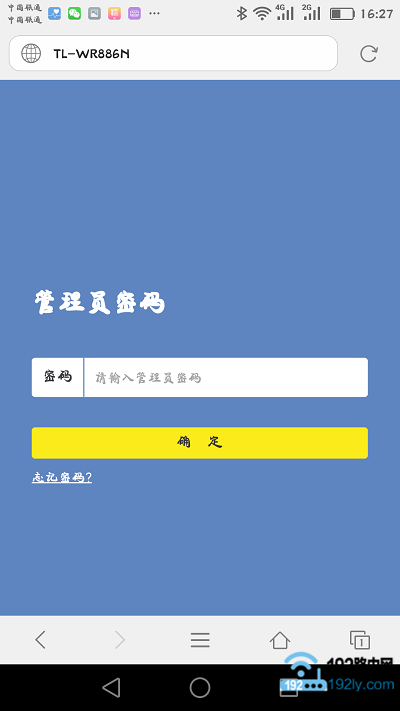
温馨提示:
如果手机浏览器中输入tplogin.cn后,如果出现下图所示的页面;此时点击“继续访问网页版”按钮,就会出现登录界面了。
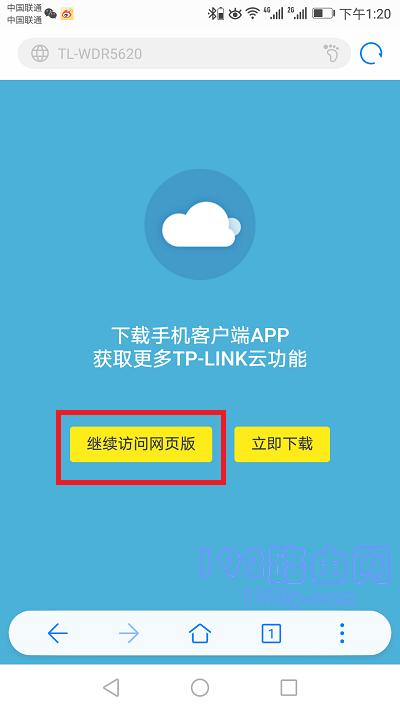
第三步、修改wifi密码
成功登录到TL-WDR5600路由器的设置界面后,点击“路由设置”——>“无线设置”选项打开,就可以修改wifi密码了。
部分硬件版本的TL-WDR5600路由器,需要点击“高级设置”——>“无线设置”选项打开,然后才能修改无线wifi密码。
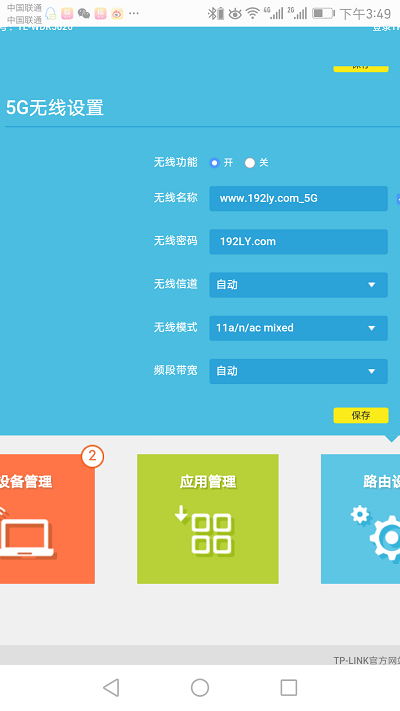
PS:目前TP-Link TL-WDR5600这一款无线路由器,有好几个硬件版本,不同版本的TL-WDR5600路由器,设置界面中的选项不一样,存在一些差异。
猜你喜欢
- 2022-05-09 怎么在路由器上登录TP-Link ID?
- 2022-05-09 TP-Link TL-H69RT如何注册HyFi扩展器?
- 2022-05-09 TP-Link TL-H69RT怎么设置?
- 2022-05-09 TP-Link TL-H69RT无线桥接设置教程
- 2022-05-09 TP-Link TL-WDR7800路由器限速设置教程
- 2022-05-09 TP-Link TL-WDR7800路由器怎么恢复出厂设置
- 2022-05-09 TP-Link TL-WDR7800路由器WDS无线桥接设置教程
- 2022-05-09 TP-Link TL-WDR7800路由器无线网络密码和名称设置
- 2022-05-09 TP-Link TL-WDR7800路由器设置教程
- 2022-05-09 TP-Link TL-WDR8600路由器怎么设置?(电脑版)
- 12-21手机打开路由器入口192.168.1.1
- 12-21192.168.10.1登陆入口的IP地址和用户名密码
- 12-09192.168.10.1登录入口
- 12-09192.168.10.1登录
- 12-09192.168.10.1登录,192.168.10.1手机登录wifi
- 12-09192.168.10.1路由器手机登录入口怎么进入?
- 12-09手机登陆192.168.10.1 wifi设置
- 12-09192.168.10.1手机登录wifi设置【图文】
- 219554℃手机怎么登陆192.168.1.1
- 94781℃192.168.10.1手机登录wifi设置
- 84771℃192.168.1.1登陆页面入口
- 74580℃手机打开路由器入口192.168.1.1
- 72192℃192.168.1.1手机登录入口
- 48367℃192.168.0.1手机登录入口
- 46092℃192.168.3.1手机登陆wifi设置
- 41391℃192.168.10.1登录入口
- 2820℃如何给电脑设置固定IP地址
- 2490℃分享一些家庭路由器选购的坑
- 2439℃Tl-R4148路由器限速设置方法
- 2525℃如何设置路由器提升网速
- 3260℃无线网络的速率为何不能达到最大值?
- 3299℃TP-LINK路由限速设置图文教程
- 3575℃水星路由器设置限速图解教程
- 35947℃水星路路由器限速设置教程
- 最近发表
